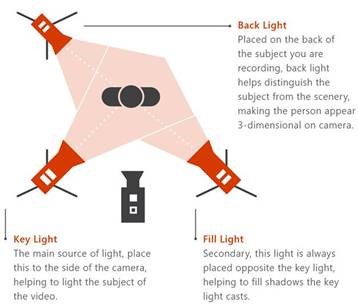Live-tapahtuman tuottamisen parhaat käytännöt Microsoft Teamsissa
Tärkeää:
-
Jos haluat uusia tapahtumaominaisuuksia ja käyttökokemuksia, kokeile siirtyä Teamsin kaupungintaloihin.
-
Lisätietoja on tässä blogikirjoituksessa.
Ehdotamme näitä parhaita käytäntöjä hienon live-tapahtuman tuottamiseksi.
Tapahtuman suunnittelu ja tuottaminen
-
Mikä tärkeintä, harjoittele. Suorita useita tapahtumia harjoituksina, katso osallistujakokemusta reaaliajassa ja tarvittaessa. Opi järjestelmä hyvin, jotta tuottajien ei tarvitse ratkaista ongelmia live-tapahtuman aikana.
-
Tapahtumaryhmässä on aina useampi kuin yksi henkilö. Ihannetapauksessa sinulla on kolme henkilöä, ja yksi henkilö on esityshuoneen ulkopuolella. Jos huoneessa on verkkokatkos, et menetä kokouksen hallintaa.
-
Vältä ICS-linkin jakamista kalenterista ja luo sen sijaan mukautettu linkki (esimerkiksi bit.ly) osallistujien liittymislinkiksi. Jos kyseessä on katastrofaalinen tapahtuma tai jos tuottaja tekee virheen, voit helposti luoda uuden yleislähetystapahtuman ja päivittää mukautetun URL-osoitteen osoittamaan siihen.
-
Pyydä tapahtumaryhmää liittymään kokoukseen noin 30 minuuttia etukäteen. Jaa dia mukavalla esittelyllä, joka ilmaisee, että tapahtuma alkaa pian. Aloita sitten suora lähetys noin 10 minuuttia etuajassa varmistaaksesi, että kaikki toimii. Jätä kaikki ääni mykistetyksi, kunnes olet valmis aloittamaan live-esityksen esittäjän kanssa live-tapahtuman alussa.
-
Suunnittele tapahtumaryhmän viestintä – reaaliaikainen viestintä on tärkeää live-tapahtumien kannalta. Tapahtumakeskustelu (järjestäjän, tuottajien ja esittäjien käytettävissä) on hyvä tapa pitää yhteyttä.
-
Määritä rooleja ja vastuita – tiedä, kuka on vastuussa toiminnan jokaisesta vaiheesta, kameran operaattoreista, esittäjistä ja Q&Valvojille, yleiselle tuottajalle tai johtajalle.
Ääni
-
Älä ohita ääntä – se on tärkeä osa hienoa tapahtumaa. Jotkut käyttäjät saattavat vain kuunnella selaimen taustalla.
-
Sinulla on hyvä mikrofoni esittäjille. Jotkut eivät käsittele mikrofoneja hyvin paineen alla, joten puettavat mikrofonit voivat olla hyödyllisiä kokemattomille esittäjille. Jos esität tietokoneella tai muulla laitteella, käytä Teams-sertifioituja kuulokemikrofoneja.
-
Testaa huoneen äänet ennen tapahtumaa, jotta et tuo kohinaa tai palautetta huoneesta verkkotapahtumaan.
-
Lisää ääntä live-tapahtumaan millä tahansa äänitallennuslaitteella, joka ottaa tasapainotetun äänen (XLR-liitin) tai jopa 1/8 tuuman kuulokeliitännän ja jonka avulla voit liittää tietokoneen, jossa on Teams USB:n kautta.
-
Vaihtoehtoisesti voit käyttää huippuluokan AV-järjestelmää ja yhdistää kyseisen järjestelmän HDMI- tai SDI-ulostulon Teamsiin käyttämällä videon sieppauslaitetta, kuten HDMI-USB-ruutua.
Video
-
Valaise aihe hyvin – useimmille kameroille ei voi olla liikaa valoa. Valaistus voi olla ero laadukkaana tai amatöörinä koettavan tuotannon välillä.
-
Käytä kolmea valoa aiheen valaisemiseen: avainvalo, täyttövalo ja taustavalo hyvän syvyyden takaamiseksi.
-
Voit ottaa HDMI-syötteet kokoukseen kamerana sieppauslaitteen avulla. Niiden avulla voit esimerkiksi yhdistää prosumer-kameran, jossa on paremmat optiikka- ja zoomausominaisuudet sekä HDMI-tuloste Teamsin kokouskamerana.
-
Näiden HDMI-sieppauslaitteiden avulla voit myös suoratoistaa työpöydän live-tapahtumaan videoiden tai esittelyjen näyttämiseksi. Voit käyttää mitä tahansa PC- tai Mac-tietokonetta, jossa on HDMI-lähtö.
Näytön jakaminen
Jos olet ainoa tapahtuman tuottaja, suosittelemme käyttämään kahta näyttöä. Näin voit jakaa sisältöä toisesta näytöstä ja tuottaa tapahtuman ensimmäisestä näytöstä.
Teamsin live-tapahtumat käyttävät videopohjaista näytön jakamista (VBSS). Varmista, että saat parhaan käyttökokemuksen seuraavien suunnitteluohjeiden avulla:
-
Ota yhteyttä IT-järjestelmänvalvojaan ja varmista, että tuottajille ja esittäjille on määritetty oikea TeamsMeetingPolicy oikeilla IPVideo - ja Näytönjako-asetuksilla. Jos ScreenSharingMode - tai IPVIdeo-asetuksena on Ei mitään, tuottajat ja esittäjät eivät voi jakaa näyttöjään.
-
Varmista, että verkon kaistanleveysvaatimukset vastaavat medialiikennettä:
|
Videon pakkauksenhallinta |
Tarkkuus ja kuvasuhde |
Videon enimmäiskuormitusnopeus (kbps) |
Vähimmäisvideon hyötykuorman bittinopeus (kbps) |
|---|---|---|---|
|
H.264 |
1920x1080 (16:9) (Kuvasuhde riippuu jakajan näytön tarkkuudesta, eikä se aina ole 16:9) |
4000 |
1500 |
Tarvitsetko apua tapahtumien kanssa?
Microsoft 365 Live Event Assistance Program (LEAP) -ohjelman avulla voimme auttaa sinua tutustumaan tapahtuman, verkkoseminaarin tai suuren kokouksen määrittämiseen ja järjestämiseen, ja voimme olla käytettävissä tapahtuman aikana, jotta voimme auttaa, jos kysymyksiä tai ongelmia ilmenee.
Esikatselun aikana tukiohjelma on maksuton asiakkaille, jotka käyttävät Teamsia, Stream tai Yammeria tapahtumiensa toimittamiseen. Rekisteröidy nyt, jotta pääset alkuun.
Haluatko lisätietoja?
Microsoft Teamsin live-tapahtumien yleiskatsaus
Live-tapahtuman tuottaminen Teamsissa